McPro 24fps是一款达到专业级水准的手机摄影软件,能让用户收获宛如使用专业摄影机的录像感受。该软件具备专业相机所拥有的诸多功能,涵盖分辨率、帧率(FPS)、编解码器、降噪以及音频比特率等方面,助力用户拍摄出更高质量的影像,满足多种场景的使用需求。此外,软件自动连续对焦、自动触摸对焦和手动对焦这三种对焦模式,用户可依据自身摄影技术灵活挑选。
在实际操作中,刚接触摄影的用户,可选用软件里现成的成套设置,如此便能以最简单的方式拍出自己满意的内容。对于有一定摄影基础的用户,则能够自行在软件内设置一些数据,像分辨率、帧率(FPS)、编解码器等,让拍摄效果更契合自身期望。而更为专业的用户,还可通过更换摄像头、调整录制速度、调节光学与数字视频图像等数据,让录制内容更加清晰。
mcpro 24 fps使用教程
这里整个软件最核心部分,从左到右依次是视频文件,软件设置,拍摄设置,视频设置,录音设置。
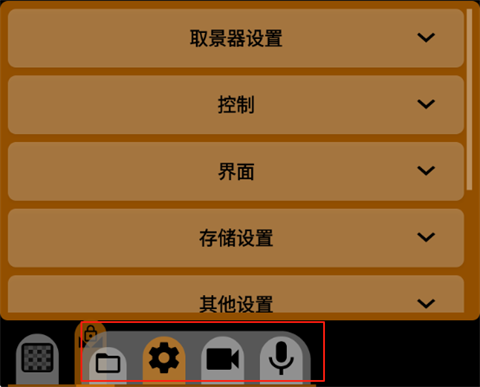
1、视频文件没啥好说的,点开就是我们拍摄的视频,我们先来看软件设置。
2、进入软件设置,首先映入眼帘的是取景器设置。取景器呈现的就是我们当下看到的画面,而我们需要调节的是分辨率限制。在此,我推荐直接采用屏幕分辨率,常见的有1080p或1440p 。预览状态指的是尚未开启拍摄之时;录制状态则是已经开始拍摄之际。我建议在拍摄时适当降低预览分辨率,这样能让手机发热程度减轻一些。毕竟,使用这款软件会大量调用手机的软件性能,手机发热难以避免。所以同学们要是在使用过程中察觉到手机发热,无需惊慌,这属于正常现象。
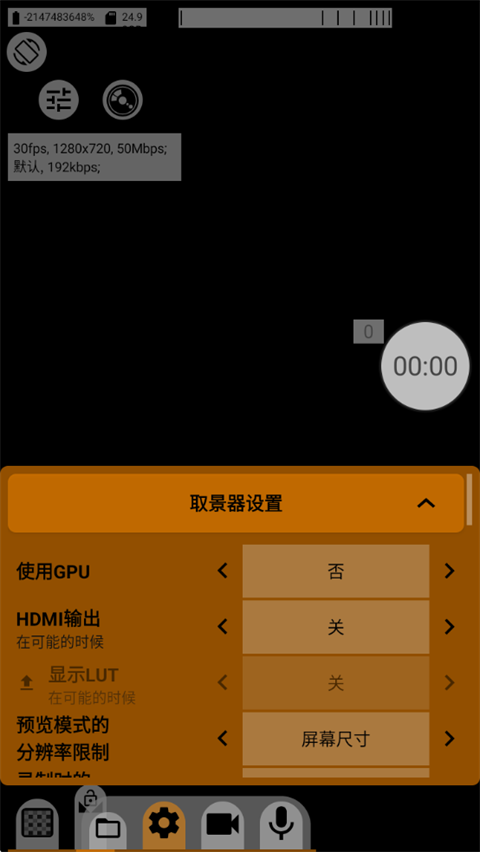
3、向下滑动屏幕,找到信息显示设置选项。取景器上呈现的各类参数,皆是在此处进行设置。大家能够依据自身需求,自行增添对应的图标。
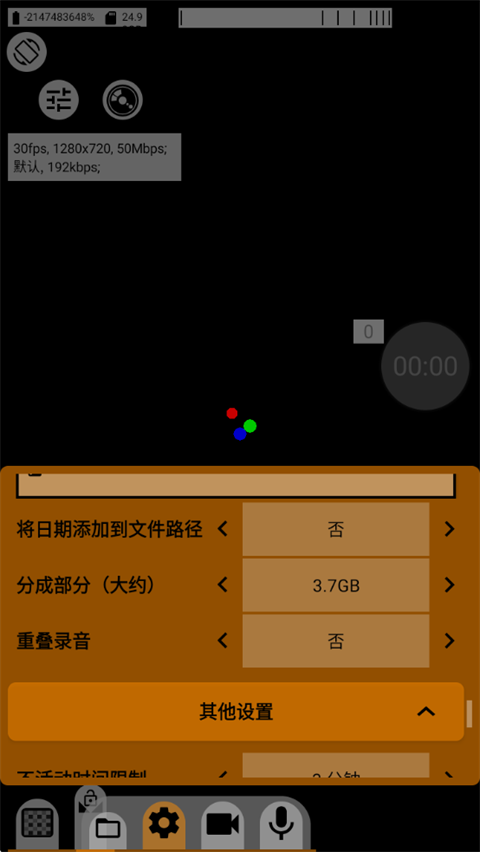
4、接下来就是视频分割与屏幕亮度的设置。当前我采用的是无限制视频分割,并且屏幕亮度始终保持最高。所谓视频分割,指的是当视频达到一定大小后,系统会自动将已拍摄的视频打包成一个视频文件;而无限制视频分割则是在录制结束后,将整个视频直接打包为一个视频文件。无限制视频分割有利有弊,其优点在于大文件无需再进行繁琐的二次拼接;但缺点是,一旦遭遇突发状况,比如手机没电,或是因手机过热致使系统强制退出软件等,视频文件就存在丢失的风险。相比之下,普通分割的好处是手机会每隔一段时间自动保存,能有效防止文件丢失。大家可依据自身需求自行设定。
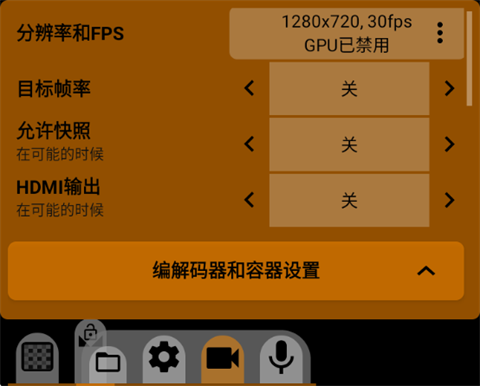
5、向下滑动,便能来到编码器设置界面。在此,我们需要调整的是码率与码率模式。码率可是影响画面清晰度的关键因素之一,即便画面分辨率高,若码率不佳也会导致不清晰。手机厂商出于内存考量,往往会限制手机视频的码率。不过,在这款软件中,我们能够自主调节当前码率。就我个人而言,对于1080p 60fps的视频,码率设置在75左右较为合适,4K视频的码率设置在200左右即可。
至于码率模式,建议选择可变模式。要知道,并非所有画面信息都有用,存储时许多重复画面会被自动填充,以此减少存储空间占用。所以,为了提升存储利用效率,减少无效画面,可变码率模式是个不错的选择。
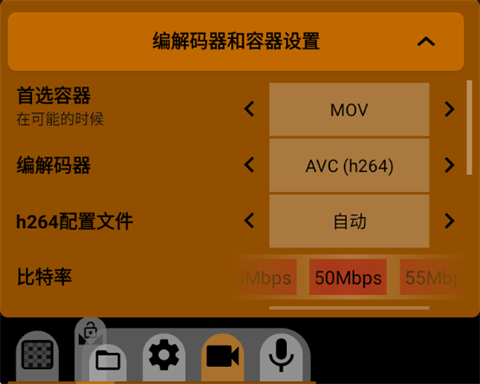
6、向下滑,我们来到了视频设置的末尾。
务必把降噪关掉,咱们使用这款软件,目的是获取更出色的画面以及更高的自由度,并非要让机器自作主张地进行所谓的“优化”。
暗角产生的原因是镜头与传感器形状存在差异,镜头呈圆形,而传感器为长方形,这就使得传感器的边角很容易出现曝光不足的情况。因此,暗角补偿是我们的最佳选择。
防抖模式我们尽量选择光学+数字,没有光学防抖的话选择数字即可。
防闪烁选择自动就好。在我们国家,灯泡闪烁频率是50Hz,这是由发电厂电机的转速决定的。而国外灯泡闪烁频率为60Hz,因标准存在差异,所以选择自动设置即可。
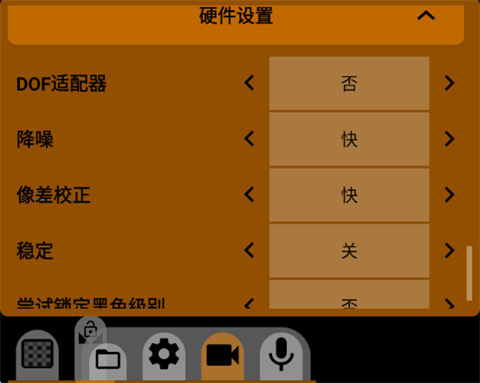
7、录音设置我们基本无需改动,如有不同参照设置即可,如果对音质有要求我们可以适当提高码率。
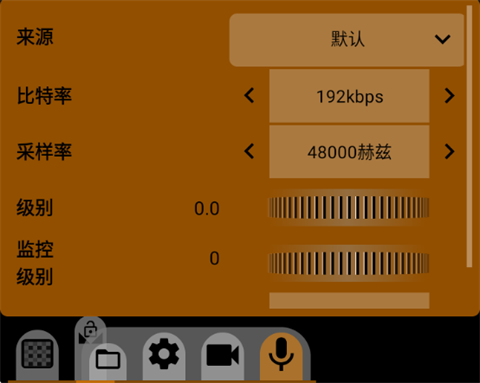
软件特色
1、多摄像头的手机可选择使用哪一个镜头。
2、mcpro 24 fps支持log格式录制。
3、可以调节帧率,甚至可以设置比手机原相机还高的帧率。
4、可调节各种参数细节。
推荐理由
1、支持log格式录制。
2、可调节各种参数细节。
3、可以调节帧率,甚至可以设置比手机原相机还高的帧率。
软件优势
1、可编程的焦点和缩放以及它们如何协同工作。
2、聚焦峰值和曝光峰值可实现完整的帧控制。
3、光谱和斑马线,易于控制曝光。
4、技术性LUT,可无缝解释后期制作中的日志。
5、屏幕上的LUT可以精确控制拍摄时的画面。